Kong(https://github.com/Kong/kong) 是一个云原生,高效,可扩展的分布式 API 网关。 自 2015 年在 github 开源后,广泛受到关注,目前已收获 1.9w+ 的 star,其核心价值在于高性能和可扩展性。

概念术语默认情况下,KONG监听的端口为:8444: 通过此端口,管理者可以对HTTP请求进行监控.
这里以0.13.x 以上的版本为例子,废弃了API实体对象的使用。
1.创建docker网络
docker network create kong-net
2.安装数据库,kong支持 postgres( postgres9.5以上)和Apache Cassandra
创建启动数据库,这里以postgres9.5作为数据库来存储数据,如下:
$ docker run -d --name kong-database \
--network=kong-net \
-p 5432:5432 \
-e "POSTGRES_USER=kong" \
-e "POSTGRES_DB=kong" \
postgres:9.6
3.数据库准备,初始化Kong数据
docker run --rm \
--network=kong-net \
-e "KONG_DATABASE=postgres" \
-e "KONG_PG_HOST=kong-database" \
kong:0.14.1 kong migrations up
4.启动kong
docker run -d --name kong \
--network=kong-net \
-e "KONG_DATABASE=postgres" \
-e "KONG_PG_HOST=kong-database" \
-e "KONG_CASSANDRA_CONTACT_POINTS=kong-database" \
-e "KONG_PROXY_ACCESS_LOG=/dev/stdout" \
-e "KONG_ADMIN_ACCESS_LOG=/dev/stdout" \
-e "KONG_PROXY_ERROR_LOG=/dev/stderr" \
-e "KONG_ADMIN_ERROR_LOG=/dev/stderr" \
-e "KONG_ADMIN_LISTEN=0.0.0.0:8001, 0.0.0.0:8444 ssl" \
-p 8000:8000 \
-p 8443:8443 \
-p 8001:8001 \
-p 8444:8444 \
kong:0.14.1
5.查看kong是否正在运行。
$ curl -i http://localhost:8001
然后可以通过Restful Admin API 管理kong,参考地址:https://docs.konghq.com/0.14.x/admin-api/
官方推出了dashboard来管理Kong,界面清爽,使用方便,我们接着往下看。
1.创建并运行Kong dashboard容器
docker run -d \
--network=kong-net \
--link kong:kong -p 8008:8080 pgbi/kong-dashboard start \
--kong-url http://kong:8001 \
--basic-auth kong=kong
2.然后访问 http://192.168.33.10:8008,

1.创建并运行postgre admin 4容器
docker run -d -p 8009:80 \
--network=kong-net \
--link kong-database:kong-database \
-e "PGADMIN_DEFAULT_EMAIL=admin@admin.com" \
-e "PGADMIN_DEFAULT_PASSWORD=admin@admin.com" \
-d dpage/pgadmin4
2.然后访问 http://192.168.33.10:8009
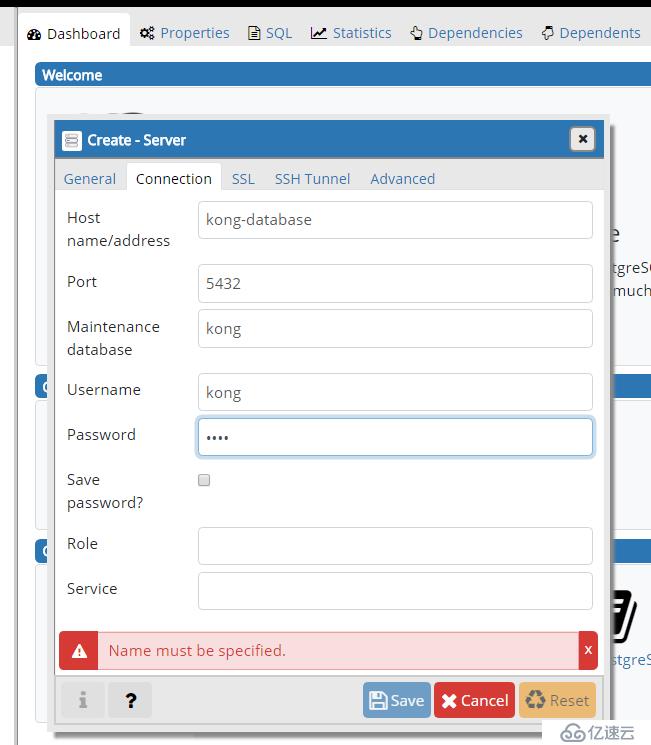

1.kong官方文档:https://getkong.org/docs/
2.docker安装kong:https://blog.csdn.net/freewebsys/article/details/80428830
3.选择Kong作为你的API网关:https://www.itcodemonkey.com/article/5980.html
亿速云「云服务器」,即开即用、新一代英特尔至强铂金CPU、三副本存储NVMe SSD云盘,价格低至29元/月。点击查看>>
免责声明:本站发布的内容(图片、视频和文字)以原创、转载和分享为主,文章观点不代表本网站立场,如果涉及侵权请联系站长邮箱:is@yisu.com进行举报,并提供相关证据,一经查实,将立刻删除涉嫌侵权内容。